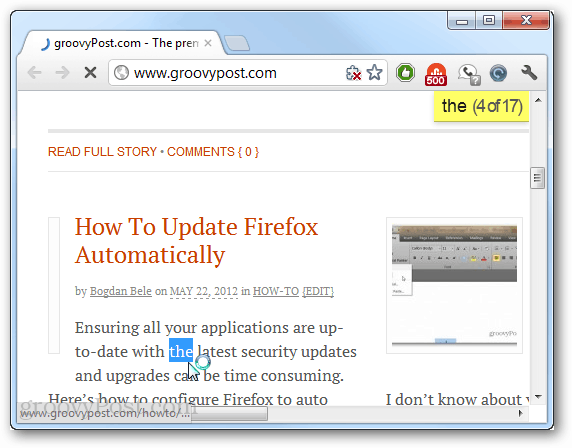Включить тип поиска в Google Chrome
Гугл Хром Google Расширение / / March 18, 2020
Firefox имеет функцию, которая позволяет сразу же начать поиск веб-страницы в момент ввода текста. Другие браузеры не поддерживают это по умолчанию, но с помощью Chrome вы можете включить его с помощью этого отличного расширения. Он называется «Обнаружение впереди», и его используют более 17 000 человек.
Firefox имеет чувствоature это позволяет сразу же начать поиск веб-страницы в тот момент, когда вы печатаете. Другие браузеры не поддерживают это по умолчанию, но с помощью Chrome вы можете включить его с помощью этого отличного расширения. Он называется «Обнаружение впереди», и его используют более 17 000 человек.
- Начните писать (или нажмите /), чтобы начать поиск текста.
- Нажмите ‘для поиска только ссылок.
- Измените параметр «состояние прямого поиска», чтобы установить политику поиска по умолчанию (текст, ссылки или отключено).
- Используйте (Shift +) F3 или (Shift +) Control + G или Alt + N / P для переключения между матчами.
- Используйте F4 для переключения режима соответствия (текст / ссылки), когда поиск активен. * Черный список сайтов, которые устанавливают свои собственные ярлыки.
- Поиск показывает первые совпадения в текущем окне просмотра.
- Он не может искать внутри фреймов.
- Он не ищет текст в смежных узлах HTML (то есть «привет» не будет найден в HTML: ОнLLO)
- Если на странице уже установлены Javascript keybidings, у вас будут проблемы. Лучшее решение - это занести сайт в черный список (см. Параметры), чтобы отключить расширение для этого конкретного сайта. Это относится к Google Reader и многим другим сайтам.
- Это не работает на странице интернет-магазина. На самом деле расширение там не работает (дизайнерское решение Chromium)
Загрузите поиск типа в Интернет-магазине Chrome
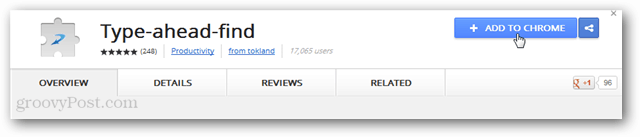
С установленным расширением все, что вам нужно сделать для поиска, - это начать печатать. Для переключения между словами используйте одну из упомянутых выше горячих клавиш.